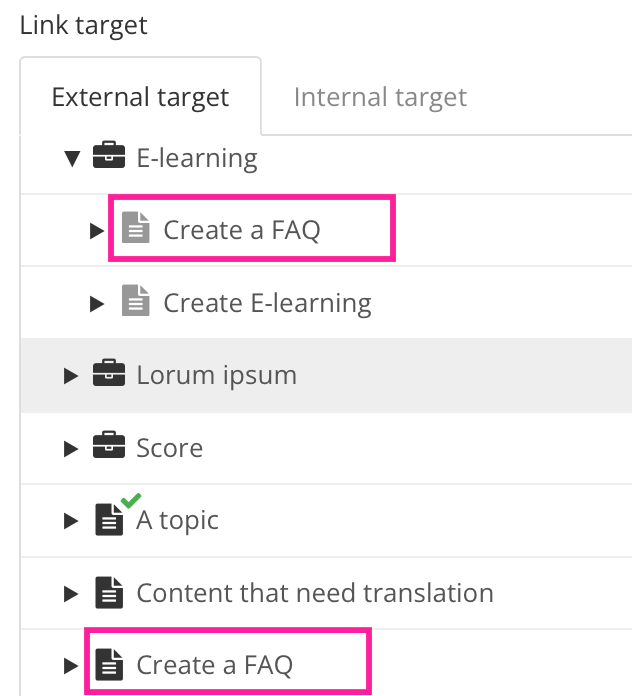Querverweis zum Topic hinzufügen
Es gibt zwei Möglichkeiten, einen Querverweis zu einem Topic hinzuzufügen. Je nach Struktur Ihres Inhalts können Sie entweder direkt auf das Topic verweisen oder in der Publikation auf dessen Gabelung. In der Regel sollten Sie einen direkten Verweis verwenden, wenn ein Topic nur einmal in einer Publikation erscheint, und einen Gabelverweis, wenn es mehrmals wiederverwendet wird.
Anmerkung
Wenn Sie Querverweise auf ein Topic erstellen möchten, das verzweigt wurde, siehe Querverweis zu einer Verzweigung hinzufügen. Die Regeln für Querverweise sind bei der Verwendung von Verzweigungen etwas anders.
So fügen Sie einen Querverweis von einem Topic zu einem anderen nicht verzweigten Topic in Ihrer Publikation hinzu:
Wählen Sie das Topic oder die Komponente im Content Manager aus, um es/sie im Editor zu öffnen.

Alternativ können Sie Topics erstellen und dieses bearbeiten.
Positionieren Sie den Cursor dort, wo der Link eingefügt werden soll.
Tipp
Alternativ können Sie Text markieren, der als Linkbezeichnung fungieren soll.
Wählen Sie die Registerkarte Einfügen im Symbolleiste.

Wählen Sie Link und danach Querverweis.

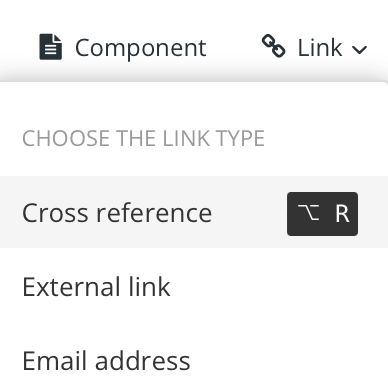
Tipp
Oder verwenden Sie die Tastenkombination Alt + R (Windows) oder Option ⌥ + R (Mac), um den Querverweis hinzuzufügen.
Geben Sie einen Text als Linkbezeichnung ein. Lassen Sie das Feld leer, wenn der Linktext mit dem Topic-Titel übereinstimmen soll, siehe Auto-Text für Querverweise.
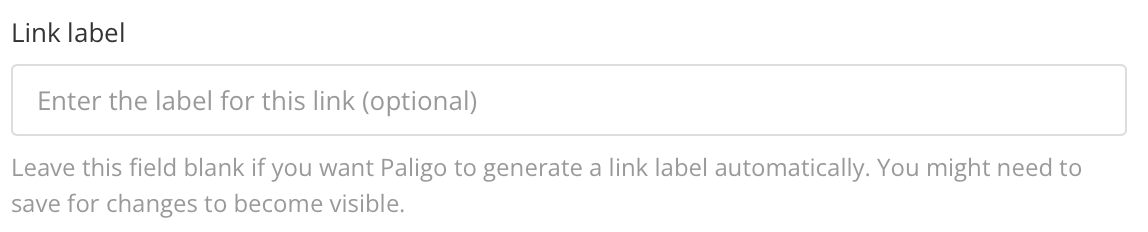
Suchen Sie das Ziel in der Baumstruktur oder verwenden Sie die Schnellsuche.
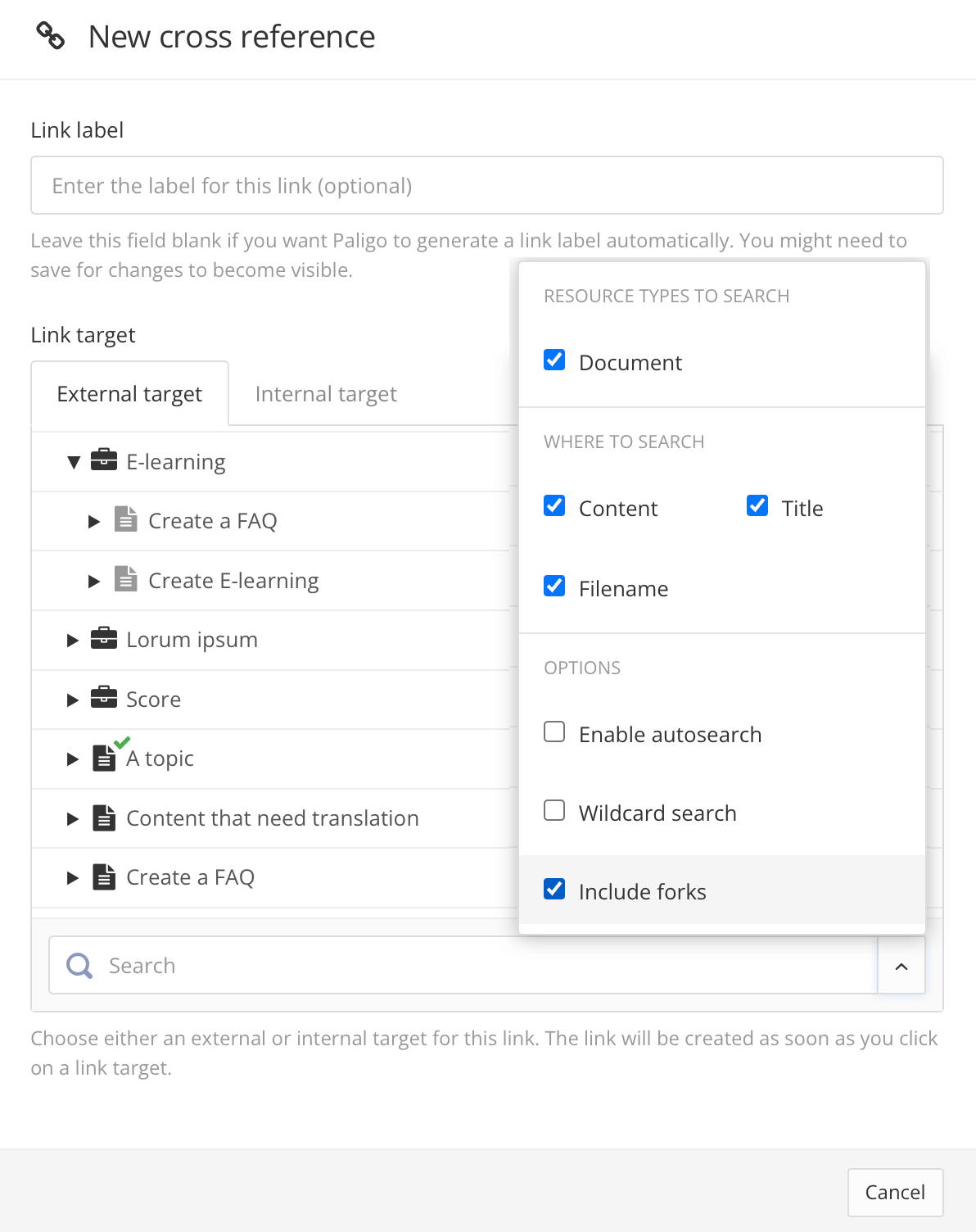
Tipp
Gestalten Sie Ihre Suche noch effizienter, indem Sie vorgeben, nach welchen Ressourcentypen gesucht werden soll.

Wählen Sie, ob Sie direkt auf das Topic oder auf eine Gabelung in der Publikation verweisen möchten:
Drücken Sie Speichern.

Anmerkung
Wenn Sie den Querverweistext ändern oder automatischen Text verwenden möchten, wählen Sie diesen aus, um den Querverweis-Editor anzuzeigen. Verwenden Sie ihn, um automatischen Text zu aktivieren oder zu deaktivieren und den Text der Beschriftung zu ändern, siehe auch Auto-Text für Querverweise.